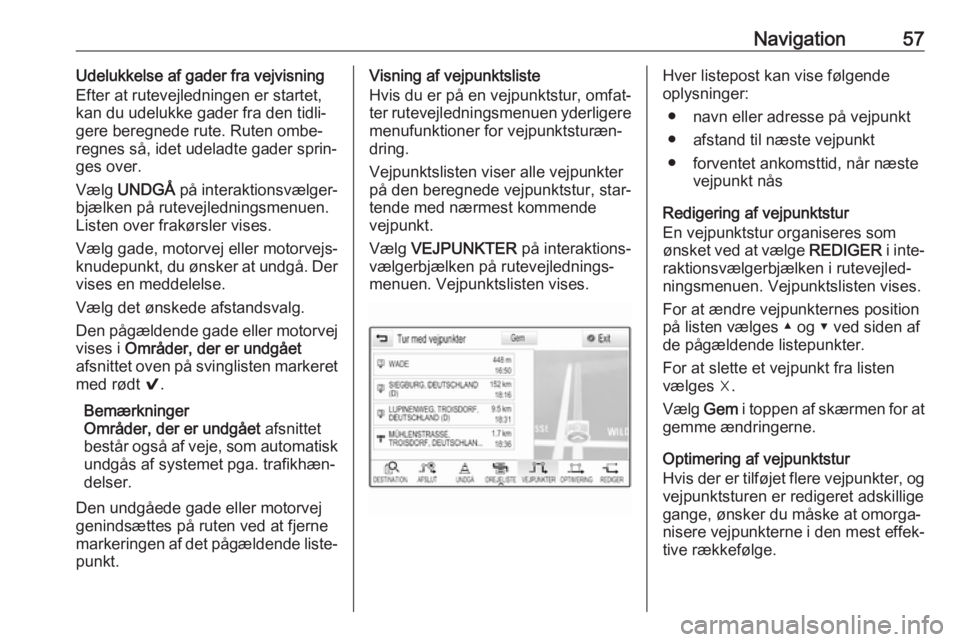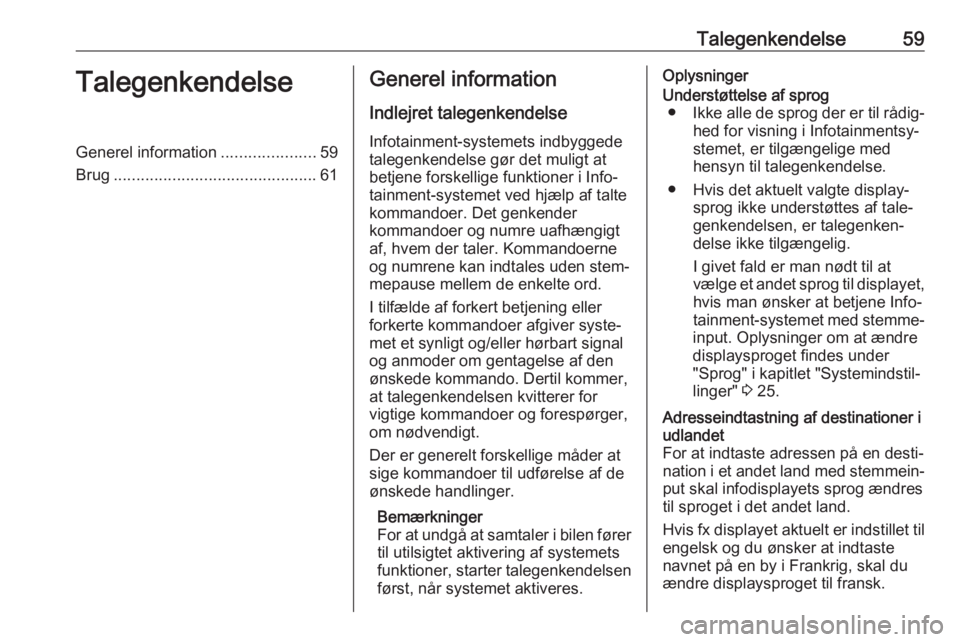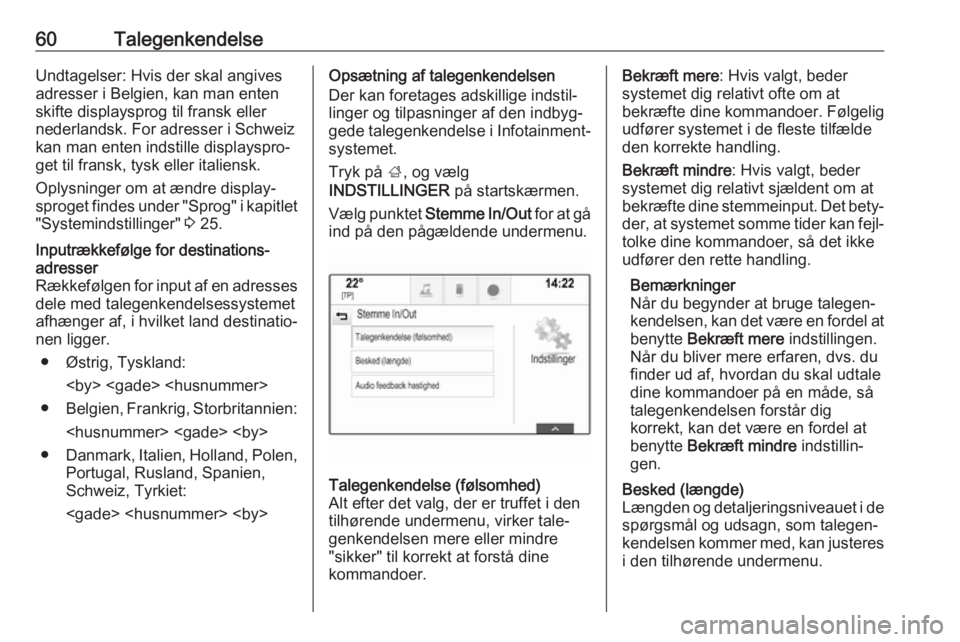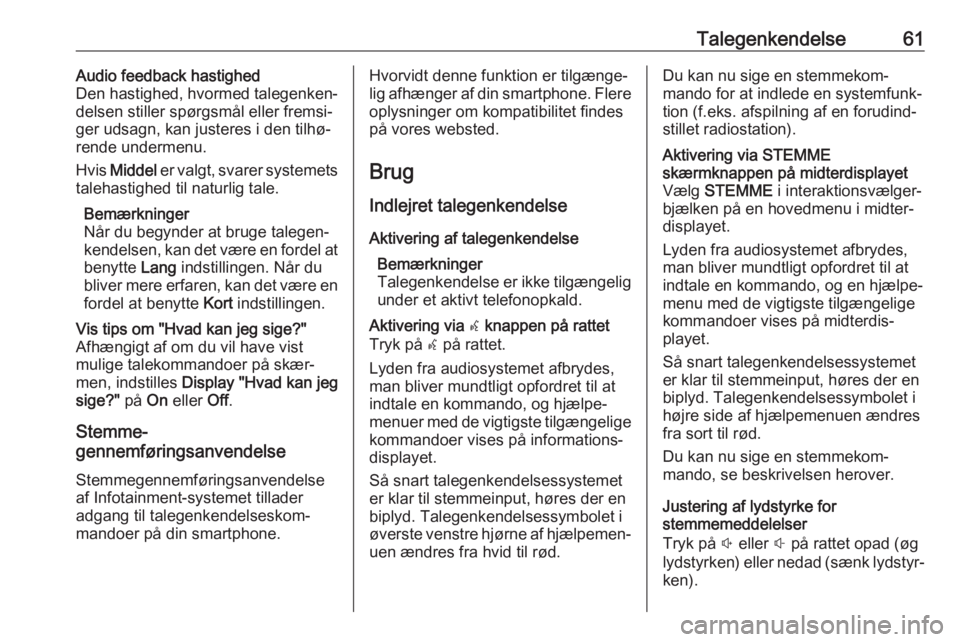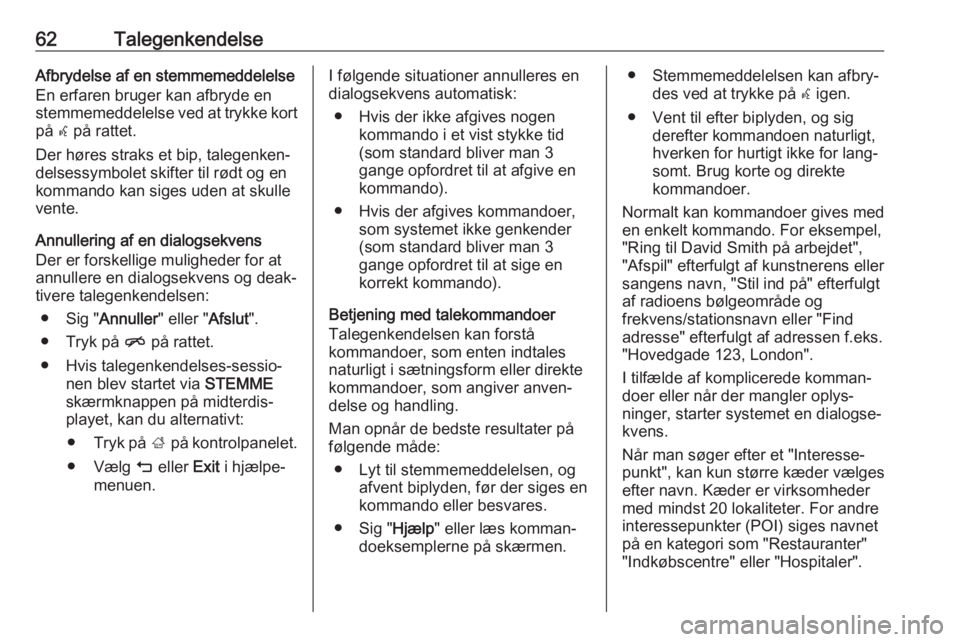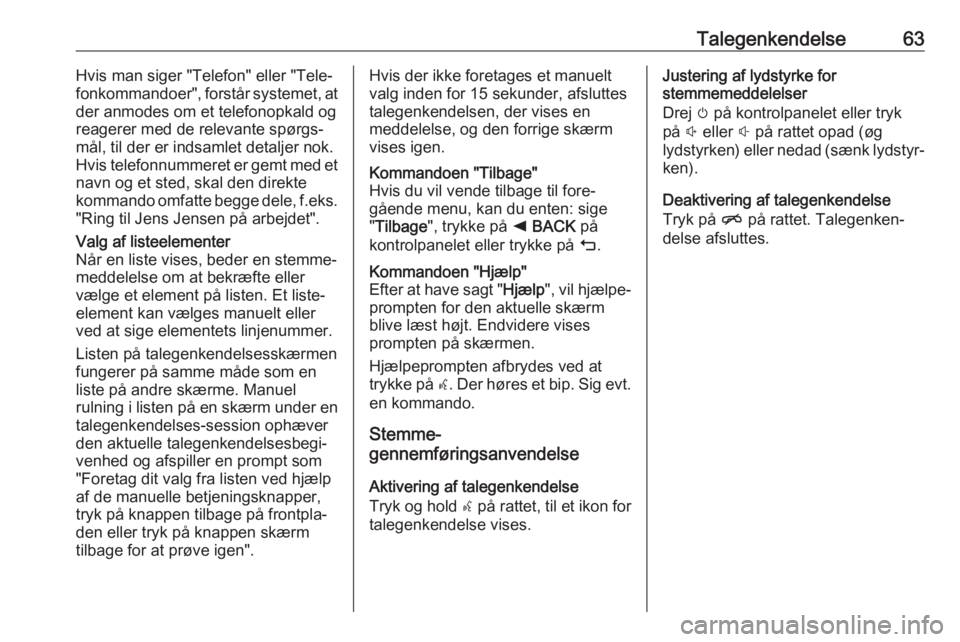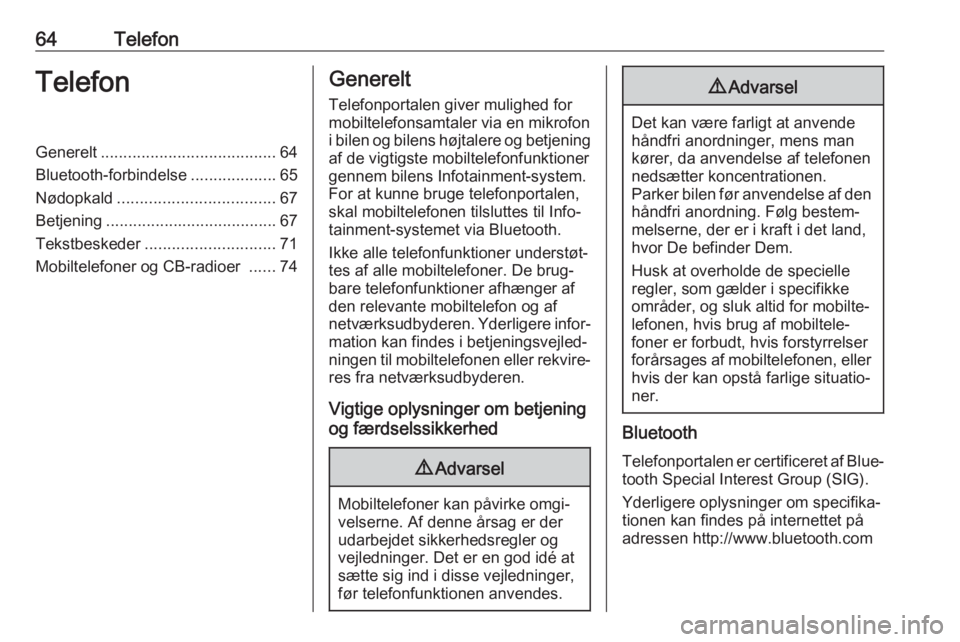Page 57 of 155
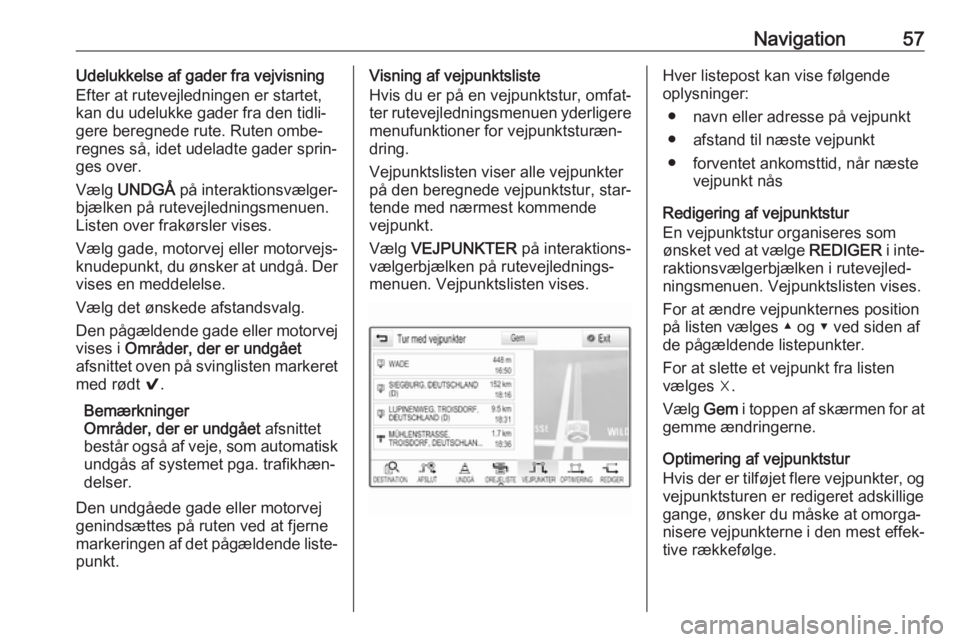
Navigation57Udelukkelse af gader fra vejvisning
Efter at rutevejledningen er startet,
kan du udelukke gader fra den tidli‐
gere beregnede rute. Ruten ombe‐
regnes så, idet udeladte gader sprin‐
ges over.
Vælg UNDGÅ på interaktionsvælger‐
bjælken på rutevejledningsmenuen.
Listen over frakørsler vises.
Vælg gade, motorvej eller motorvejs‐ knudepunkt, du ønsker at undgå. Der
vises en meddelelse.
Vælg det ønskede afstandsvalg.
Den pågældende gade eller motorvej
vises i Områder, der er undgået
afsnittet oven på svinglisten markeret med rødt 9.
Bemærkninger
Områder, der er undgået afsnittet
består også af veje, som automatisk
undgås af systemet pga. trafikhæn‐
delser.
Den undgåede gade eller motorvej
genindsættes på ruten ved at fjerne
markeringen af det pågældende liste‐ punkt.Visning af vejpunktsliste
Hvis du er på en vejpunktstur, omfat‐
ter rutevejledningsmenuen yderligere
menufunktioner for vejpunktsturæn‐
dring.
Vejpunktslisten viser alle vejpunkter
på den beregnede vejpunktstur, star‐
tende med nærmest kommende
vejpunkt.
Vælg VEJPUNKTER på interaktions‐
vælgerbjælken på rutevejlednings‐
menuen. Vejpunktslisten vises.Hver listepost kan vise følgende
oplysninger:
● navn eller adresse på vejpunkt
● afstand til næste vejpunkt
● forventet ankomsttid, når næste vejpunkt nås
Redigering af vejpunktstur
En vejpunktstur organiseres som
ønsket ved at vælge REDIGER i inte‐
raktionsvælgerbjælken i rutevejled‐
ningsmenuen. Vejpunktslisten vises.
For at ændre vejpunkternes position
på listen vælges ▲ og ▼ ved siden af de pågældende listepunkter.
For at slette et vejpunkt fra listen vælges ☓.
Vælg Gem i toppen af skærmen for at
gemme ændringerne.
Optimering af vejpunktstur
Hvis der er tilføjet flere vejpunkter, og
vejpunktsturen er redigeret adskillige
gange, ønsker du måske at omorga‐
nisere vejpunkterne i den mest effek‐ tive rækkefølge.
Page 58 of 155
58NavigationVælg OPTIMERING på interaktions‐
vælgerbjælken på rutevejlednings‐ menuen.
Vent, indtil vejpunktslisten er opdate‐
ret.
Vælg Gem i toppen af skærmen for at
gemme ændringerne.
Page 59 of 155
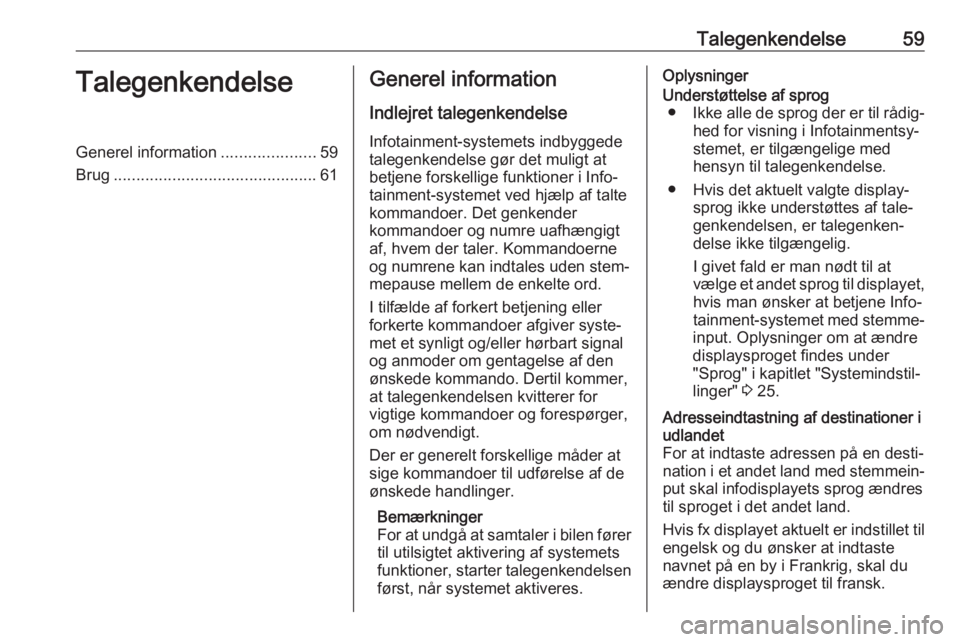
Talegenkendelse59TalegenkendelseGenerel information.....................59
Brug ............................................. 61Generel information
Indlejret talegenkendelseInfotainment-systemets indbyggede
talegenkendelse gør det muligt at
betjene forskellige funktioner i Info‐
tainment-systemet ved hjælp af talte
kommandoer. Det genkender
kommandoer og numre uafhængigt
af, hvem der taler. Kommandoerne
og numrene kan indtales uden stem‐ mepause mellem de enkelte ord.
I tilfælde af forkert betjening eller
forkerte kommandoer afgiver syste‐
met et synligt og/eller hørbart signal
og anmoder om gentagelse af den
ønskede kommando. Dertil kommer,
at talegenkendelsen kvitterer for vigtige kommandoer og forespørger,
om nødvendigt.
Der er generelt forskellige måder at
sige kommandoer til udførelse af de
ønskede handlinger.
Bemærkninger
For at undgå at samtaler i bilen fører
til utilsigtet aktivering af systemets
funktioner, starter talegenkendelsen
først, når systemet aktiveres.OplysningerUnderstøttelse af sprog ● Ikke alle de sprog der er til rådig‐
hed for visning i Infotainmentsy‐
stemet, er tilgængelige med
hensyn til talegenkendelse.
● Hvis det aktuelt valgte display‐ sprog ikke understøttes af tale‐
genkendelsen, er talegenken‐ delse ikke tilgængelig.
I givet fald er man nødt til at
vælge et andet sprog til displayet,
hvis man ønsker at betjene Info‐
tainment-systemet med stemme‐
input. Oplysninger om at ændre
displaysproget findes under
"Sprog" i kapitlet "Systemindstil‐
linger" 3 25.Adresseindtastning af destinationer i
udlandet
For at indtaste adressen på en desti‐
nation i et andet land med stemmein‐
put skal infodisplayets sprog ændres
til sproget i det andet land.
Hvis fx displayet aktuelt er indstillet til engelsk og du ønsker at indtaste
navnet på en by i Frankrig, skal du
ændre displaysproget til fransk.
Page 60 of 155
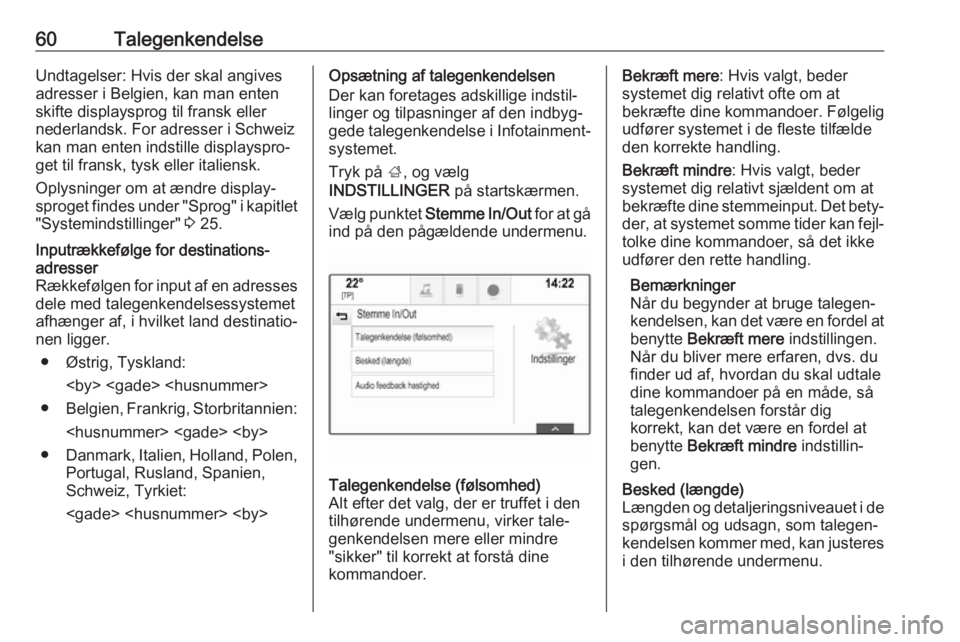
60TalegenkendelseUndtagelser: Hvis der skal angives
adresser i Belgien, kan man enten
skifte displaysprog til fransk eller
nederlandsk. For adresser i Schweiz
kan man enten indstille displayspro‐
get til fransk, tysk eller italiensk.
Oplysninger om at ændre display‐
sproget findes under "Sprog" i kapitlet "Systemindstillinger" 3 25.Inputrækkefølge for destinations‐
adresser
Rækkefølgen for input af en adresses
dele med talegenkendelsessystemet
afhænger af, i hvilket land destinatio‐
nen ligger.
● Østrig, Tyskland:
● Belgien, Frankrig, Storbritannien:
● Danmark, Italien, Holland, Polen,
Portugal, Rusland, Spanien,
Schweiz, Tyrkiet:
Opsætning af talegenkendelsen
Der kan foretages adskillige indstil‐
linger og tilpasninger af den indbyg‐
gede talegenkendelse i Infotainment-
systemet.
Tryk på ;, og vælg
INDSTILLINGER på startskærmen.
Vælg punktet Stemme In/Out for at gå
ind på den pågældende undermenu.Talegenkendelse (følsomhed)
Alt efter det valg, der er truffet i den
tilhørende undermenu, virker tale‐
genkendelsen mere eller mindre
"sikker" til korrekt at forstå dine
kommandoer.Bekræft mere : Hvis valgt, beder
systemet dig relativt ofte om at
bekræfte dine kommandoer. Følgelig
udfører systemet i de fleste tilfælde
den korrekte handling.
Bekræft mindre : Hvis valgt, beder
systemet dig relativt sjældent om at
bekræfte dine stemmeinput. Det bety‐
der, at systemet somme tider kan fejl‐ tolke dine kommandoer, så det ikke
udfører den rette handling.
Bemærkninger
Når du begynder at bruge talegen‐ kendelsen, kan det være en fordel at
benytte Bekræft mere indstillingen.
Når du bliver mere erfaren, dvs. du finder ud af, hvordan du skal udtale
dine kommandoer på en måde, så
talegenkendelsen forstår dig
korrekt, kan det være en fordel at benytte Bekræft mindre indstillin‐
gen.Besked (længde)
Længden og detaljeringsniveauet i de
spørgsmål og udsagn, som talegen‐
kendelsen kommer med, kan justeres i den tilhørende undermenu.
Page 61 of 155
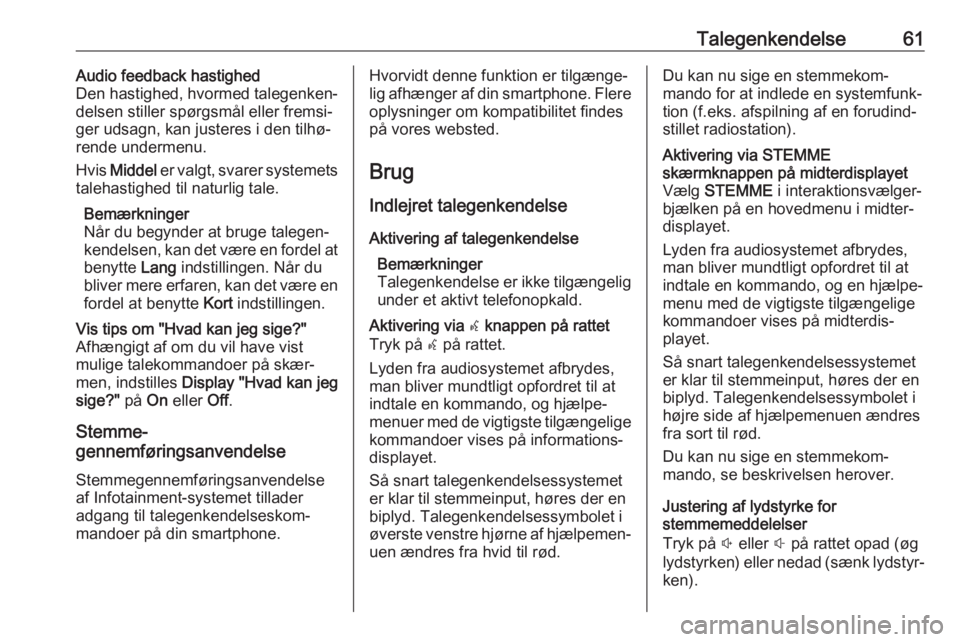
Talegenkendelse61Audio feedback hastighed
Den hastighed, hvormed talegenken‐
delsen stiller spørgsmål eller fremsi‐
ger udsagn, kan justeres i den tilhø‐
rende undermenu.
Hvis Middel er valgt, svarer systemets
talehastighed til naturlig tale.
Bemærkninger
Når du begynder at bruge talegen‐
kendelsen, kan det være en fordel at benytte Lang indstillingen. Når du
bliver mere erfaren, kan det være en
fordel at benytte Kort indstillingen.Vis tips om "Hvad kan jeg sige?"
Afhængigt af om du vil have vist
mulige talekommandoer på skær‐
men, indstilles Display "Hvad kan jeg
sige?" på On eller Off.
Stemme-
gennemføringsanvendelse
Stemmegennemføringsanvendelse
af Infotainment-systemet tillader
adgang til talegenkendelseskom‐
mandoer på din smartphone.
Hvorvidt denne funktion er tilgænge‐
lig afhænger af din smartphone. Flere oplysninger om kompatibilitet findes
på vores websted.
Brug
Indlejret talegenkendelse Aktivering af talegenkendelse Bemærkninger
Talegenkendelse er ikke tilgængelig
under et aktivt telefonopkald.Aktivering via w knappen på rattet
Tryk på w på rattet.
Lyden fra audiosystemet afbrydes,
man bliver mundtligt opfordret til at
indtale en kommando, og hjælpe‐
menuer med de vigtigste tilgængelige kommandoer vises på informations‐
displayet.
Så snart talegenkendelsessystemet
er klar til stemmeinput, høres der en
biplyd. Talegenkendelsessymbolet i
øverste venstre hjørne af hjælpemen‐
uen ændres fra hvid til rød.Du kan nu sige en stemmekom‐
mando for at indlede en systemfunk‐
tion (f.eks. afspilning af en forudind‐
stillet radiostation).Aktivering via STEMME
skærmknappen på midterdisplayet
Vælg STEMME i interaktionsvælger‐
bjælken på en hovedmenu i midter‐
displayet.
Lyden fra audiosystemet afbrydes,
man bliver mundtligt opfordret til at
indtale en kommando, og en hjælpe‐
menu med de vigtigste tilgængelige
kommandoer vises på midterdis‐
playet.
Så snart talegenkendelsessystemet
er klar til stemmeinput, høres der en
biplyd. Talegenkendelsessymbolet i
højre side af hjælpemenuen ændres
fra sort til rød.
Du kan nu sige en stemmekom‐
mando, se beskrivelsen herover.
Justering af lydstyrke for
stemmemeddelelser
Tryk på ! eller # på rattet opad (øg
lydstyrken) eller nedad (sænk lydstyr‐ ken).
Page 62 of 155
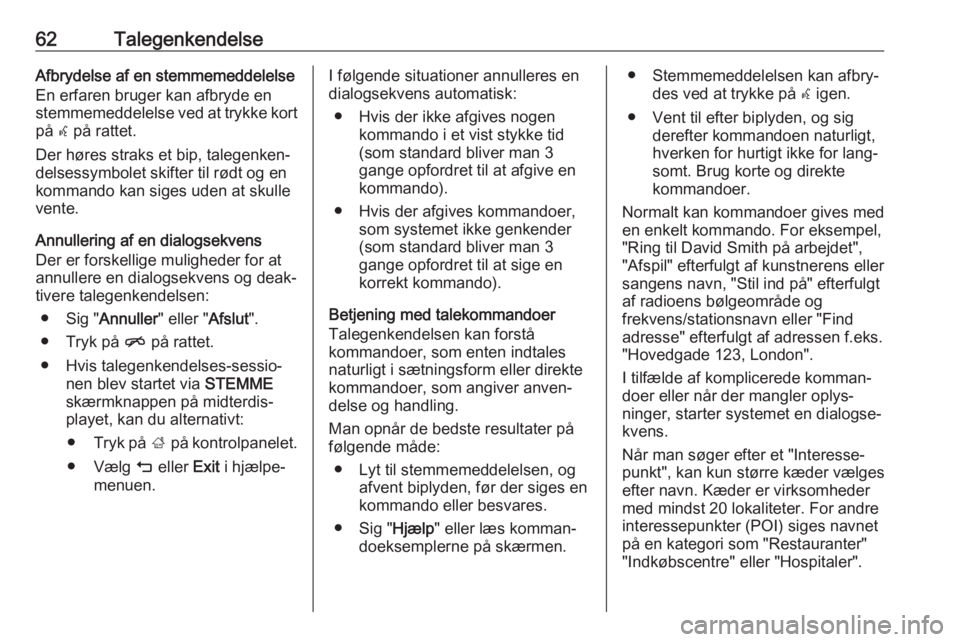
62TalegenkendelseAfbrydelse af en stemmemeddelelse
En erfaren bruger kan afbryde en
stemmemeddelelse ved at trykke kort
på w på rattet.
Der høres straks et bip, talegenken‐
delsessymbolet skifter til rødt og en
kommando kan siges uden at skulle
vente.
Annullering af en dialogsekvens
Der er forskellige muligheder for at
annullere en dialogsekvens og deak‐ tivere talegenkendelsen:
● Sig " Annuller" eller "Afslut".
● Tryk på n på rattet.
● Hvis talegenkendelses-sessio‐ nen blev startet via STEMME
skærmknappen på midterdis‐
playet, kan du alternativt:
● Tryk på ; på kontrolpanelet.
● Vælg m eller Exit i hjælpe‐
menuen.I følgende situationer annulleres en
dialogsekvens automatisk:
● Hvis der ikke afgives nogen kommando i et vist stykke tid
(som standard bliver man 3
gange opfordret til at afgive en
kommando).
● Hvis der afgives kommandoer, som systemet ikke genkender
(som standard bliver man 3
gange opfordret til at sige en
korrekt kommando).
Betjening med talekommandoer
Talegenkendelsen kan forstå
kommandoer, som enten indtales
naturligt i sætningsform eller direkte
kommandoer, som angiver anven‐
delse og handling.
Man opnår de bedste resultater på følgende måde:
● Lyt til stemmemeddelelsen, og afvent biplyden, før der siges en
kommando eller besvares.
● Sig " Hjælp" eller læs komman‐
doeksemplerne på skærmen.● Stemmemeddelelsen kan afbry‐ des ved at trykke på w igen.
● Vent til efter biplyden, og sig derefter kommandoen naturligt,
hverken for hurtigt ikke for lang‐ somt. Brug korte og direkte
kommandoer.
Normalt kan kommandoer gives med en enkelt kommando. For eksempel,"Ring til David Smith på arbejdet",
"Afspil" efterfulgt af kunstnerens eller
sangens navn, "Stil ind på" efterfulgt
af radioens bølgeområde og
frekvens/stationsnavn eller "Find
adresse" efterfulgt af adressen f.eks. "Hovedgade 123, London".
I tilfælde af komplicerede komman‐
doer eller når der mangler oplys‐
ninger, starter systemet en dialogse‐
kvens.
Når man søger efter et "Interesse‐
punkt", kan kun større kæder vælges
efter navn. Kæder er virksomheder
med mindst 20 lokaliteter. For andre
interessepunkter (POI) siges navnet
på en kategori som "Restauranter"
"Indkøbscentre" eller "Hospitaler".
Page 63 of 155
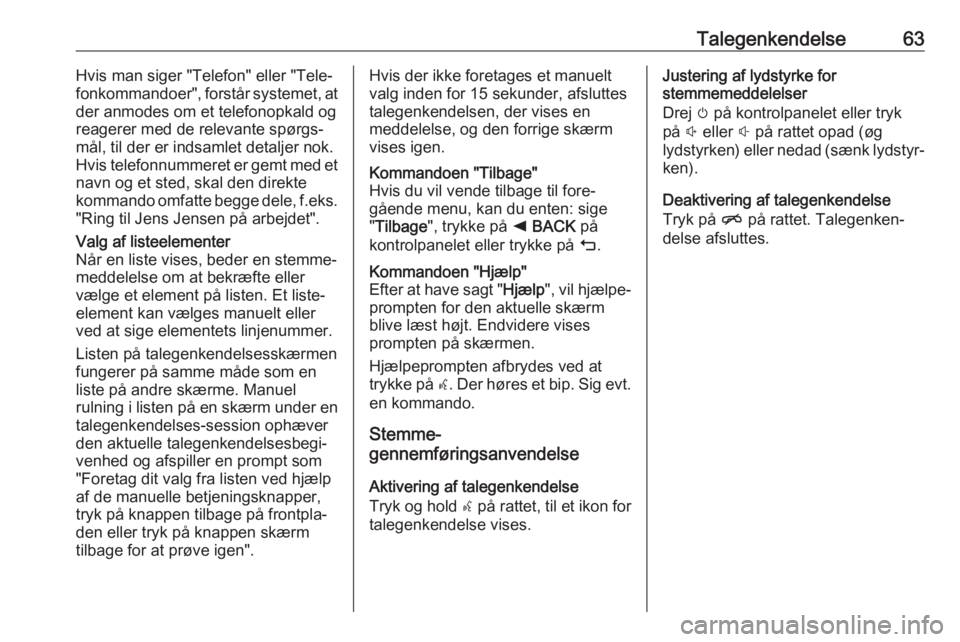
Talegenkendelse63Hvis man siger "Telefon" eller "Tele‐
fonkommandoer", forstår systemet, at
der anmodes om et telefonopkald og
reagerer med de relevante spørgs‐
mål, til der er indsamlet detaljer nok.
Hvis telefonnummeret er gemt med et
navn og et sted, skal den direkte
kommando omfatte begge dele, f.eks.
"Ring til Jens Jensen på arbejdet".Valg af listeelementer
Når en liste vises, beder en stemme‐
meddelelse om at bekræfte eller
vælge et element på listen. Et liste‐
element kan vælges manuelt eller
ved at sige elementets linjenummer.
Listen på talegenkendelsesskærmen
fungerer på samme måde som en
liste på andre skærme. Manuel
rulning i listen på en skærm under en
talegenkendelses-session ophæver
den aktuelle talegenkendelsesbegi‐
venhed og afspiller en prompt som
"Foretag dit valg fra listen ved hjælp
af de manuelle betjeningsknapper,
tryk på knappen tilbage på frontpla‐
den eller tryk på knappen skærm
tilbage for at prøve igen".Hvis der ikke foretages et manuelt
valg inden for 15 sekunder, afsluttes talegenkendelsen, der vises en
meddelelse, og den forrige skærm
vises igen.Kommandoen "Tilbage"
Hvis du vil vende tilbage til fore‐
gående menu, kan du enten: sige " Tilbage ", trykke på k BACK på
kontrolpanelet eller trykke på m.Kommandoen "Hjælp"
Efter at have sagt " Hjælp", vil hjælpe‐
prompten for den aktuelle skærm
blive læst højt. Endvidere vises
prompten på skærmen.
Hjælpeprompten afbrydes ved at
trykke på w. Der høres et bip. Sig evt.
en kommando.
Stemme-
gennemføringsanvendelse
Aktivering af talegenkendelse
Tryk og hold s på rattet, til et ikon for
talegenkendelse vises.
Justering af lydstyrke for
stemmemeddelelser
Drej m på kontrolpanelet eller tryk
på ! eller # på rattet opad (øg
lydstyrken) eller nedad (sænk lydstyr‐ ken).
Deaktivering af talegenkendelse
Tryk på n på rattet. Talegenken‐
delse afsluttes.
Page 64 of 155
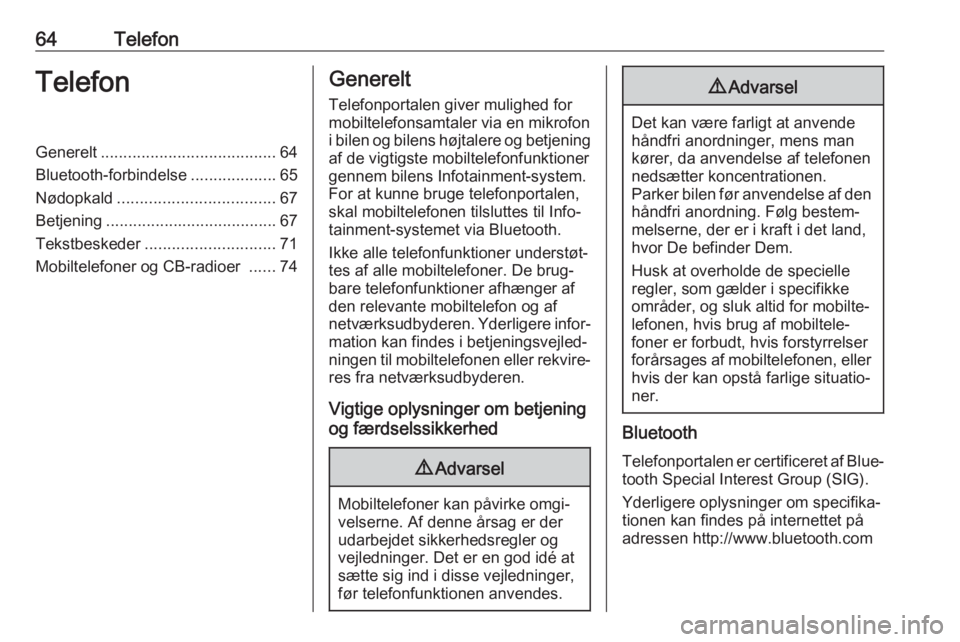
64TelefonTelefonGenerelt....................................... 64
Bluetooth-forbindelse ...................65
Nødopkald ................................... 67
Betjening ...................................... 67
Tekstbeskeder ............................. 71
Mobiltelefoner og CB-radioer ......74Generelt
Telefonportalen giver mulighed formobiltelefonsamtaler via en mikrofon
i bilen og bilens højtalere og betjening
af de vigtigste mobiltelefonfunktioner gennem bilens Infotainment-system.
For at kunne bruge telefonportalen,
skal mobiltelefonen tilsluttes til Info‐
tainment-systemet via Bluetooth.
Ikke alle telefonfunktioner understøt‐
tes af alle mobiltelefoner. De brug‐
bare telefonfunktioner afhænger af
den relevante mobiltelefon og af
netværksudbyderen. Yderligere infor‐
mation kan findes i betjeningsvejled‐
ningen til mobiltelefonen eller rekvire‐
res fra netværksudbyderen.
Vigtige oplysninger om betjening
og færdselssikkerhed9 Advarsel
Mobiltelefoner kan påvirke omgi‐
velserne. Af denne årsag er der
udarbejdet sikkerhedsregler og
vejledninger. Det er en god idé at
sætte sig ind i disse vejledninger,
før telefonfunktionen anvendes.
9 Advarsel
Det kan være farligt at anvende
håndfri anordninger, mens man
kører, da anvendelse af telefonen
nedsætter koncentrationen.
Parker bilen før anvendelse af den håndfri anordning. Følg bestem‐
melserne, der er i kraft i det land,
hvor De befinder Dem.
Husk at overholde de specielle
regler, som gælder i specifikke
områder, og sluk altid for mobilte‐ lefonen, hvis brug af mobiltele‐
foner er forbudt, hvis forstyrrelser
forårsages af mobiltelefonen, eller hvis der kan opstå farlige situatio‐
ner.
Bluetooth
Telefonportalen er certificeret af Blue‐
tooth Special Interest Group (SIG).
Yderligere oplysninger om specifika‐
tionen kan findes på internettet på
adressen http://www.bluetooth.com
 1
1 2
2 3
3 4
4 5
5 6
6 7
7 8
8 9
9 10
10 11
11 12
12 13
13 14
14 15
15 16
16 17
17 18
18 19
19 20
20 21
21 22
22 23
23 24
24 25
25 26
26 27
27 28
28 29
29 30
30 31
31 32
32 33
33 34
34 35
35 36
36 37
37 38
38 39
39 40
40 41
41 42
42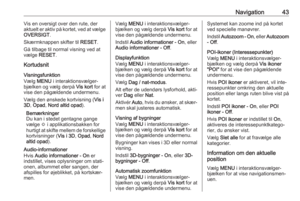 43
43 44
44 45
45 46
46 47
47 48
48 49
49 50
50 51
51 52
52 53
53 54
54 55
55 56
56 57
57 58
58 59
59 60
60 61
61 62
62 63
63 64
64 65
65 66
66 67
67 68
68 69
69 70
70 71
71 72
72 73
73 74
74 75
75 76
76 77
77 78
78 79
79 80
80 81
81 82
82 83
83 84
84 85
85 86
86 87
87 88
88 89
89 90
90 91
91 92
92 93
93 94
94 95
95 96
96 97
97 98
98 99
99 100
100 101
101 102
102 103
103 104
104 105
105 106
106 107
107 108
108 109
109 110
110 111
111 112
112 113
113 114
114 115
115 116
116 117
117 118
118 119
119 120
120 121
121 122
122 123
123 124
124 125
125 126
126 127
127 128
128 129
129 130
130 131
131 132
132 133
133 134
134 135
135 136
136 137
137 138
138 139
139 140
140 141
141 142
142 143
143 144
144 145
145 146
146 147
147 148
148 149
149 150
150 151
151 152
152 153
153 154
154